İlan
Birçok ses aracı ses kaydetmek için WAV dosyalarını kullanır. Bazı çağrı kayıt uygulamaları MP3 yerine WAV dosyaları kullanır. Ancak WAV dosyaları daha fazla yer kaplar, bu nedenle WAV dosyasını MP3'e dönüştürmek mantıklıdır.
Ancak bir WAV dosyasını MP3 olarak nasıl değiştirebilirsiniz? İşte bunu yapmak için bazı yöntemler.
Neden WAV dosyasını MP3'e dönüştürmelisiniz?
WAV (Dalga Formu Ses Dosyası Biçimi) dosyaları MP3'ten daha uzun süredir kullanılmaktadır. Ses dalgalarını kaydederek analog bir fenomenin çok yakın dijital bir gösterimini sağlarlar. WAV dosyaları sıkıştırılmış ses depolayabilirken, bir WAV dosyasında sıkıştırılmamış ses bulmak daha normaldir.
Bir WAV'ı MP3'e dönüştürmek kolaydır, ancak bunu yapmak için araçlar bulmak zor olabilir. Ama neden herkes dosyaları dönüştürmek isteyesin ki?
- WAV dosyası çok fazla depolama alanı kaplıyor
- Bir MP3 dosyasını düzenlemek daha kolaydır
- MP3 dosyalarının paylaşılması daha kolaydır
WAV dosyalarını MP3'e dönüştürmek mantıklıdır, özellikle uzun süreli tutmak istediğiniz ses ise.
PC kullanıcıları WAV dosyalarını diğer formatlara dönüştürmek için üç anahtar araca sahiptir:
- VLC medya oynatıcı
- küstahlık
- iTunes
Hızlı ve kolay bir seçenek için, özellikle düşük özellikli bir PC'niz varsa, çevrimiçi dönüştürücüler kullanılabilir.
VLC Media Player'da bir WAV MP3 Nasıl Dönüştürülür
VLC Media Player katmanı, tüm platformlarda en popüler ücretsiz araçlardan biridir. Ücretsiz, açık kaynak ve çapraz platform, medya yürütme, akış ve dönüştürme yeteneğine sahiptir. Bu, WAV dosyalarını MP3'e dönüştürmek için ideal bir araç haline getirir.
Gerçekten de, herhangi bir medya dosyasını aynı türden başka bir dosyaya dönüştürebilir (örneğin, Ses A'dan Ses B'ye, Video A'dan Video B'ye). Bazı durumlarda, videodan sese bile, videodan ses parçası kaydetme MP4 veya YouTube Videosından Nasıl Ses Çıkarırım?Bazen sadece bir YouTube videosu dinlemek ister misiniz? Bir videodan sesi çıkarmak, içeriğin istediğiniz yerde keyfini çıkarmanızı sağlar. Veya bir Hangouts video podcast'ini ses podcast'i olarak dağıtabilirsiniz! Daha fazla oku .
VLC Media Player açık kaynak kodlu olduğu için lisans için ödeme yapmanız gerekmez. Ancak, yararlı bulursanız, projeyi bir bağışla desteklemeye değer.
İndir:VLC medya oynatıcı (Bedava)
VLC Media Player'da ses dosyalarını dönüştürmek için uygulamayı başlatın ve açın Medya> Dönüştür / Kaydet.

İçinde Dosya sekmesinde, tıklayın Ekle. Dönüştürmekte olduğunuz WAV dosyasına göz atın ve seçin Açık. Tıklayın Dönüştür / Kaydet ve aç Profil Aşağıya doğru açılan menü. Burada, Ses - MP3 seçeneği.
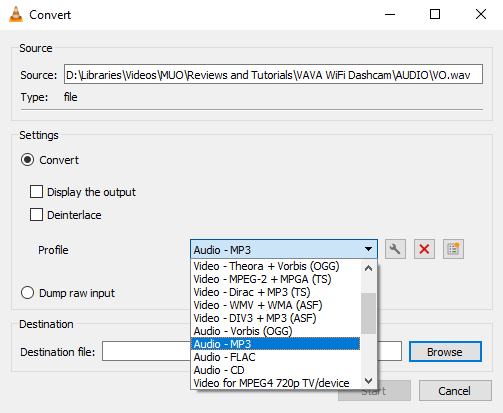
Bunu seçin, ardından içinde dönüştürülen dosya için bir dosya adı ve hedef belirleyin Hedef.
Son olarak, Başlat dönüştürmeye başlamak için. Birkaç dakika sonra, yeni MP3 dosyasının hedef konumdan açılmaya hazır olması gerekir.
Audacity Kullanarak WAV'ı MP3'e Dönüştürme
WAV dosyalarını MP3'lere dönüştüren yükleyebileceğiniz başka bir ücretsiz ve açık kaynak aracı Audacity'dir. Daha yaygın olarak en popüler ses düzenleme araçlarından biri olarak bilinen Audacity, bir Dijital Ses İş İstasyonu'dur (DAW).
VLC Media Player gibi Audacity de bağışlarla desteklenen ücretsiz ve açık kaynaklı bir yazılımdır.
İndir:küstahlık (Bedava)
WAV dosyanızı MP3'e dönüştürmek için önce Audacity'yi çalıştırın Dosya> Aç WAV dosyasına göz atmak için. Açıldıktan sonra dosyayı kontrol edin, belki de istenmeyen ses keserek veya uzunluğu kırpın. Mutlu olduğunuzda menü komutunu kullanın Dosya> Dışa Aktar> MP3 Olarak Dışa Aktar dönüştürmeyi başlatmak için.
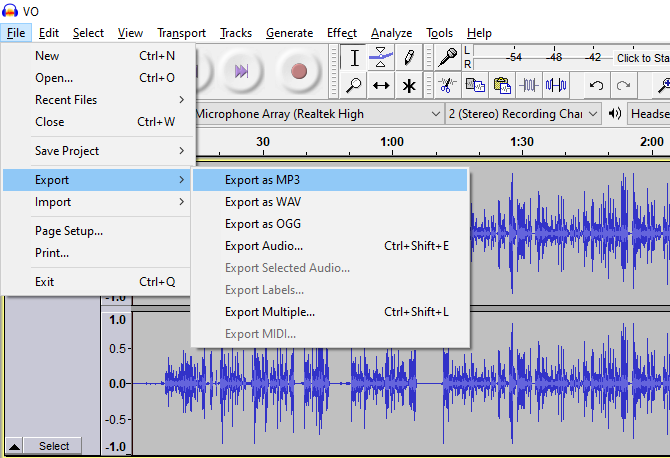
İstendiğinde yeni bir ad girin, ardından Kayıt etmek. MP3 dosyanız için etiketleri ayarlama seçeneğiniz vardır.
WAV dosyasının bir kısmını MP3 olarak dışa aktarmak da mümkündür. İlk olarak, dışa aktarmak istediğiniz kısmı seçin, ardından Dosya> Dışa Aktar> Seçili sesi dışa aktar. Kullan Kayıt türü dışa aktarma biçimini seçmek için Kayıt etmek ve gerekirse etiketler ekleyin.
Her iki seçenek de bir MP3 dosyası oluşturulmasına neden olur.
Bir WAV dosyasını MP3'e dönüştürmek için iTunes'u kullanın
PC'nizde iTunes yoksa, muhtemelen bir iPhone veya iPad'iniz yoktur. Apple’ın masaüstü yazılımı PC'nizdeki verileri bir iOS cihazıyla senkronize eder veya bunun tersi de geçerlidir.
Bununla birlikte iTunes, ses dosyası formatlarını dönüştürmek için birkaç yararlı araç da sunmaktadır. Bunlardan biri WAV'dan MP3'e dönüştürücüsüdür.
İndir:iTunes (Bedava)
Dönüştürücüyü kullanmak için, önce içe aktarma ayarlarını ayarlamanız gerekir. İTunes'ta açın Düzenle> Tercihler. Üzerinde Genel sekmesi, bul Ayarları İçe Aktar ve değiştir Kullanarak İçe Aktar açılır seçeneği MP3 Kodlayıcı. Kalite ayarını gereksinimlerinize uyacak şekilde ayarlayın, ardından tamam onaylamak için ve tekrar çıkmak için.
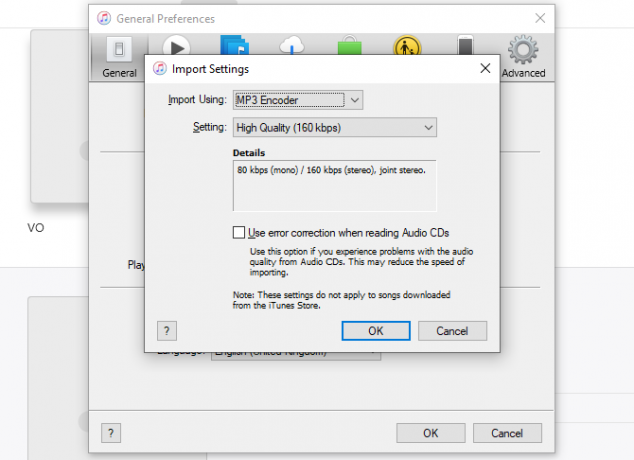
Ardından, bilgisayarınızda WAV dosyasını bulun, sağ tıklayın ve Birlikte aç> iTunes. Alternatif olarak, Kütüphaneye Dosya Ekle -dan Dosya iTunes menüsünde.
İTunes'ta WAV dosyasını bulun ve sağ tıklayın. Bağlam menüsünde şunu bulun: MP3 Sürümü Oluştur. Alternatif olarak, WAV dosyasını seçin ve ardından açın Dosya> Yeni Sürüm Oluştur> MP3 Sürümü Oluştur.
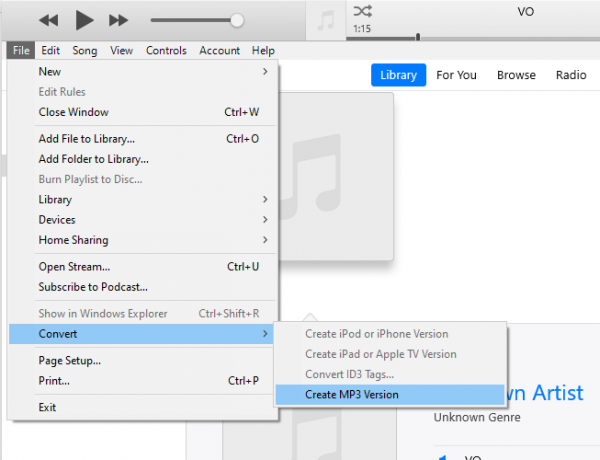
Bu kadar kolay.
En iyi Online WAV - MP3 Dönüştürücüler
Hızlı ve kirli bir dönüşüm arıyorsanız, çeşitli çevrimiçi araçlar WAV - MP3 dönüştürücülerini destekler.
Basit bir favori Zamzar.com, aklınıza gelebilecek hemen hemen her dosya türünü dönüştürmek için tasarlanmış bir araçtır. Buna WAV ve MP3 formatları da dahildir.
İle başlayarak www.zamzar.com. Bul Dosya Ekle düğmesine basın ve PC'nize WAV dosyası için göz atın. Alternatif olarak, PC'nizdeki ilgili dizini açın ve WAV dosyasını düğmeye sürükleyin. WAV dosyası tanımlanacaktır.
Ardından, E dönüşmek açılır menüyü seçin ve mp3.
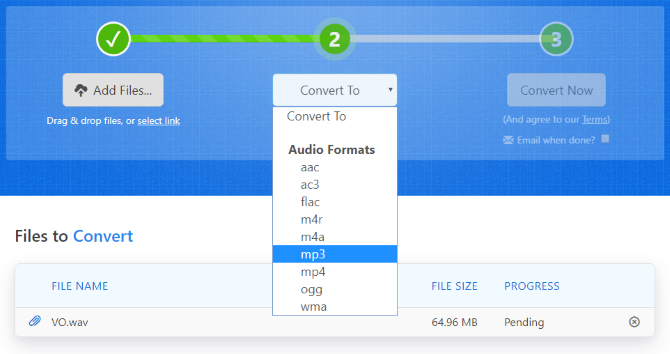
Hazır olduğunuzda (ve dosya yüklendiğinde) tıklayın Şimdi dönüştür. Dosya dönüştürülürken bekleyin; bittiğinde şunu göreceksin İndir düğmesine basarak MP3 dosyasını PC'nize kaydedin.
Sitenin sloganı övünürken, bu "dosya dönüştürme artık daha kolay." İyi bir internet bağlantınız olduğu sürece, bu düşük özellikli PC'ler, cep telefonları ve Chromebook'lar için ideal çözümdür. Zamzar'ın bir dosya yükleme ve dönüştürme sınırı olduğunu unutmayın; bunun üstesinden gelmek için bir aboneliğe kaydolabilirsiniz.
Zamzar'ı sevmiyor musun? Listemize göz atın en iyi çevrimiçi dosya dönüştürücüler Kolayca herhangi bir dosyayı dönüştürmek için 5 Ücretsiz Ses Dönüştürücüler ÇevrimiçiBir gün ses dosyalarını alternatif bir biçime dönüştürmeniz gerekir. İşte en iyi web tabanlı ses dönüştürme araçları. Daha fazla oku daha fazla site için.
WAV sinekleri MP3 dönüştürmek kolaydır!
Bu aşamada, bir WAV dosyasının MP3 olarak nasıl değiştirileceğini bilmelisiniz. Masaüstü uygulamalarının yanı sıra çevrimiçi araçlarla (zamzar.com dahil) mümkündür.
Audacity, VLC ve iTunes, hantal bir WAV dosyasını kompakt bir MP3'e dönüştürme konusunda becerikli olsa da, birçok durumda çevrimiçi dönüştürücülerin daha basit ve daha kullanışlı olduğunu göreceksiniz.
Çoğu ses dosyası MP3'e dönüştürülebilir. Yer tasarrufu sağlar, telefon veya tablet gibi düşük depolama alanlı bir cihaz için idealdir. İşte nasıl yapılacağı FLAC ses MP3 dönüştürmek Ücretsiz FLAC MP3 dönüştürmek nasılFLAC ses dosyalarını MP3'e dönüştürmeniz mi gerekiyor? Ardından Windows, Mac, Linux ve web'de kontrol etmeniz gereken ücretsiz uygulamalar. Daha fazla oku .
Christian Cawley, Güvenlik, Linux, Kendin Yap, Programlama ve Teknik Açıklaması Editör Yardımcısıdır. Ayrıca Gerçekten Kullanışlı Podcast'i üretiyor ve masaüstü ve yazılım desteği konusunda geniş deneyime sahip. Linux Format dergisine katkıda bulunan Christian, bir Raspberry Pi tamircisi, Lego sevgilisi ve retro oyun hayranı.